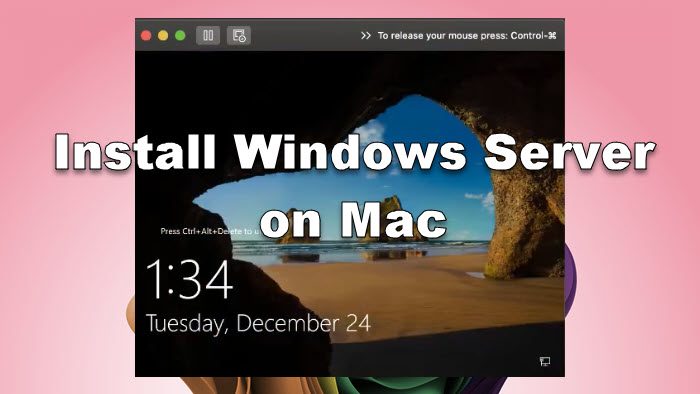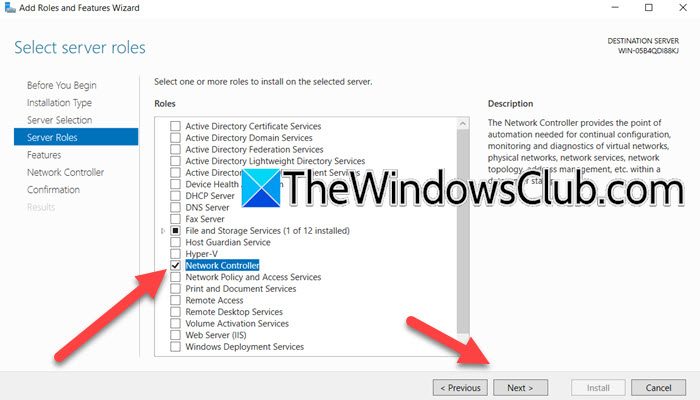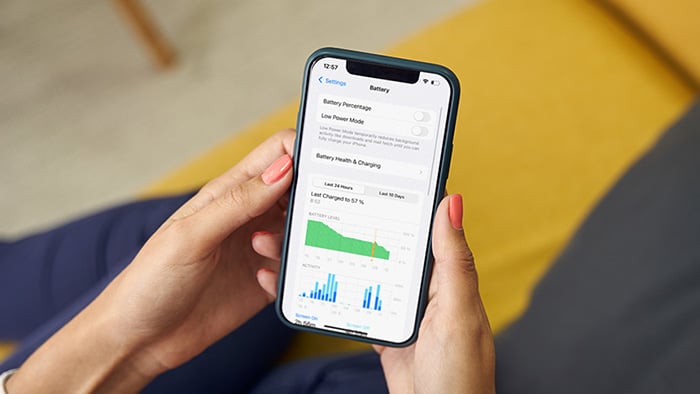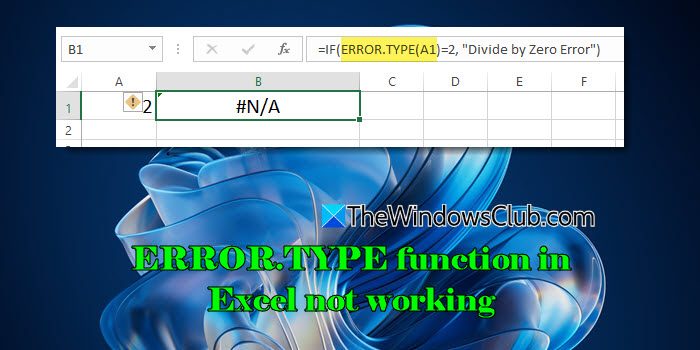Jei esate IT administratorius ir VMware Workstation tvarkymas yra jūsų darbo dalis, tam tikrą veiklą atliksite pakartotinai, pavyzdžiui, importuosite, eksportuosite ir klonuosite įrenginį. Tai būtini diegiant programas, bandant tinklo ryšį ir kt. Šiame įraše mes išmoksimekaip importuoti, eksportuoti ir klonuoti VM VMware Workstation.
Eksportuokite VM į VMware Workstation
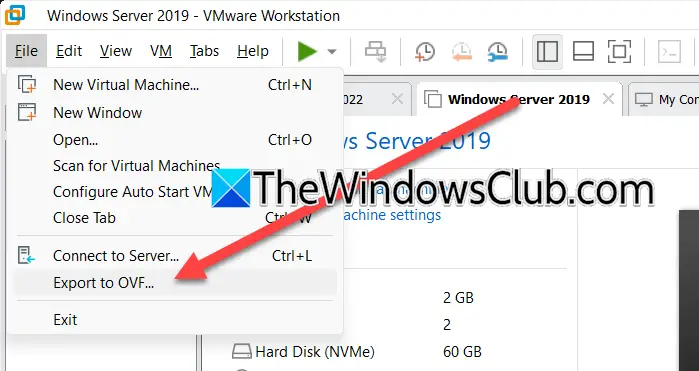
Norėdami eksportuoti VM į VMware Workstation, turite atlikti toliau nurodytus veiksmus.
- ĮVMware darbo stotis,reikia išjungti mašiną.
- Tada eksportuokite virtualią mašiną į OVF failą.
- Galiausiai išsaugokite OVF failą pageidaujamoje vietoje.
PaleiskiteVMware darbo stotisieškodami jo iš meniu Pradėti. Dabar išplėskite pagrindinį kompiuterį, dešiniuoju pelės mygtuku spustelėkite virtualiąją mašiną ir pasirinkiteMaitinimas > Išjungti;palaukite, kol aparatas visiškai išsijungs. Kai jūsų aparatas yra išjungtas, turite jį pasirinkti ir spustelėtiFailas > Eksportuoti į OVF.Eikite į vietą, kurioje norite išsaugoti failą, suteikite jam tinkamą pavadinimą.
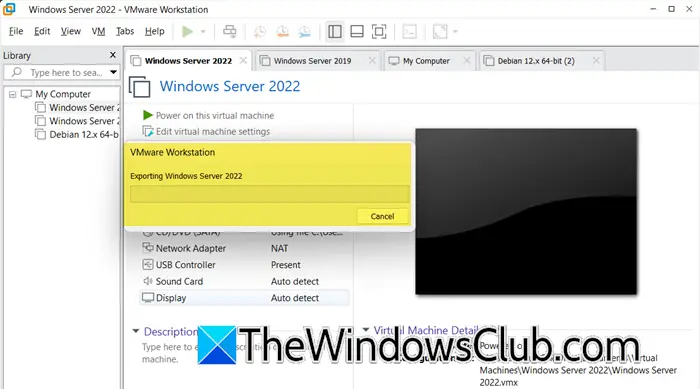
Pamatysite būsenos juostą, kurioje matysite eigą, tai gali užtrukti šiek tiek laiko, todėl palaukite, kol procesas bus baigtas.
Importuokite VM į VMware Workstation
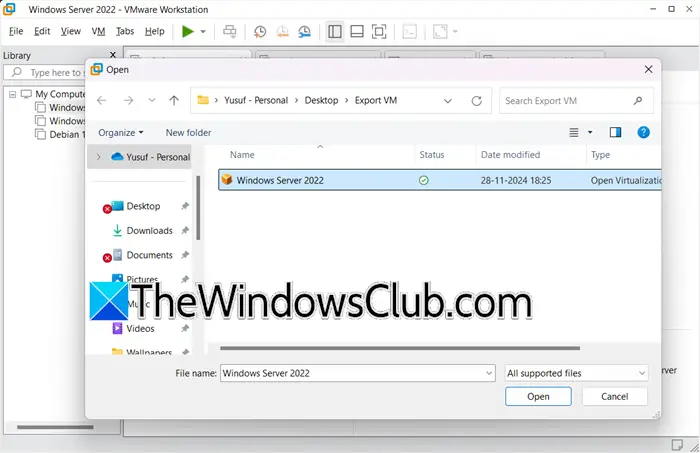
Išmokę eksportuoti virtualią mašiną, išmoksime ją importuoti. Šioje pamokoje naudosime tą patį įrenginį, kurį eksportavome. Norėdami tai padaryti, turite atlikti toliau nurodytus veiksmus.
- ĮVMware darbo stotis,atidaryti naują virtualią mašiną.
- Dabar eikite į vietą, kurioje išsaugojote eksportuotą OVF failą.
- Tada importuokite OVF failą.
Pirmiausia turite atidarytiVMWare darbo stotis,tada spustelėkiteFailas > Atidaryti,taip pat galite naudoti sparčiuosius klavišusCtrl + O.Toliau eikite į vietą, kurioje išsaugojote virtualios mašinos eksportą, man tai buvoDarbalaukis > Eksportuota VM.Tada pasirinkite OVF failą ir spustelėkite Atidaryti.
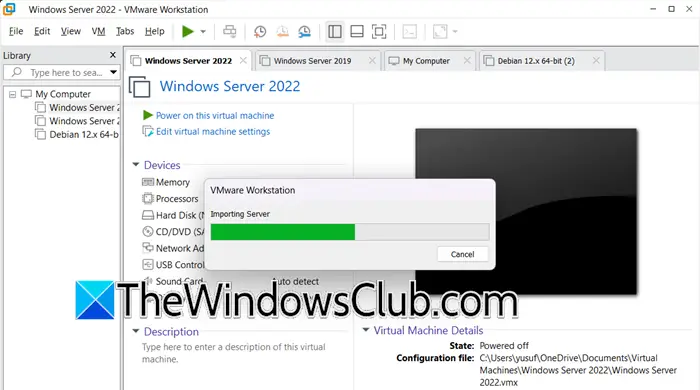
Tai atversImportuoti virtualią mašinąvedlį, įveskite virtualios mašinos pavadinimą ir pasirinkite saugyklos kelią. Kai tai padarysite, patvirtinkite tai. Tai suaktyvins importą ir pamatysite būsenos juostą.
Palaukite, kol bus baigtas importavimas, ir pamatysite virtualią mašiną VMware Workstation bibliotekoje.
Klonuokite VM naudodami „VMware Workstaion“.
Dabar pažiūrėkime, kaip klonuoti mašiną.
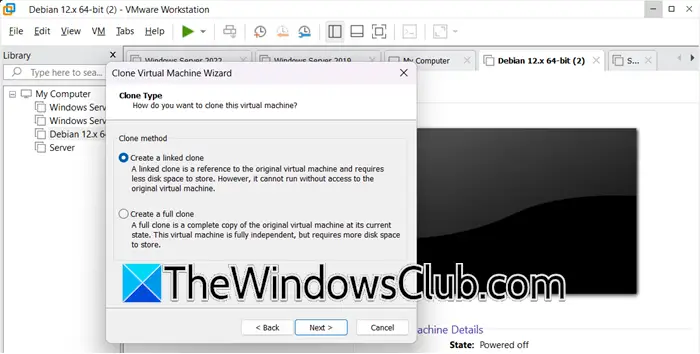
Klonuodami VM sukuriame virtualios mašinos kopiją, kuri gali būti naudinga įvairiems tikslams, pvz., atsarginėms kopijoms kurti, virtualioms mašinoms diegti ir kitiems testavimo tikslams. Yra du klonavimo tipai.
- Pilni klonai:Sukuriame virtualią mašiną, kuri visiškai nepriklauso nuo pagrindinės mašinos. Taigi, jei po klonavimo pakeičiama pagrindinė mašina, tai neturės įtakos klonui ir atvirkščiai.
- Susieti klonai:Čia abi mašinos dalijasi vienu virtualiu disku. Klono VM naudoja tą patį pagrindinį diską kaip ir pirminis, ir jie yra vienas nuo kito priklausomi; todėl bet kokie klono pakeitimai turės įtakos pirminiam ir atvirkščiai.
Norėdami tai padaryti, atlikite šią procedūrą.
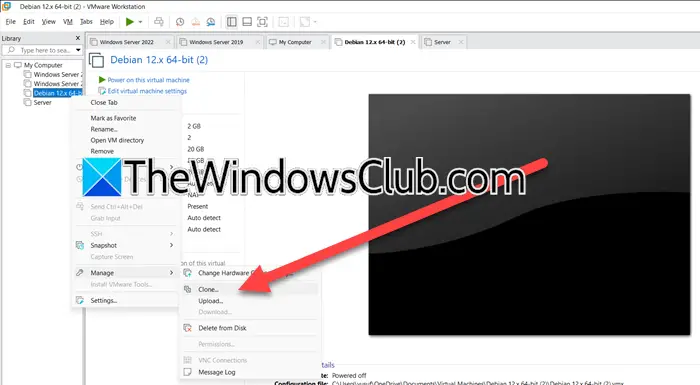
ĮVMware darbo stotis,dešiniuoju pelės mygtuku spustelėkite atitinkamą virtualią mašiną ir pasirinkiteTvarkyti > Klonuoti.Tai sukelsVirtualios mašinos klonavimo vedlys,spustelėkite Kitas. Jei sukūrėte momentinę nuotrauką, pasirinkite ją, kitu atveju pasirinkite numatytąją parinktį. ĮKlonavimo metodasekrane pasirinkite norimo sukurti klono tipą ir pereikite toliau. Suteikite įrenginiui pavadinimą ir pasirinkite Baigti.
Skaityti:
Kaip eksportuoti ir importuoti VM VMware?
Galite importuoti virtualią mašiną OVF failo forma į VMware. Šį OVF failą galima perkelti į kitą kompiuterį. Tada galite naudoti OVF failą, kad importuotumėte įrenginį, ir VM bus įtrauktas į jūsų VMware virtualiosios mašinos biblioteką. Norėdami sužinoti daugiau, peržiūrėkite anksčiau minėtą vadovą.
Skaityti:
Kaip klonuoti VM „VMware Workstation“?
Norėdami klonuoti VM VMware Workstation, turite dešiniuoju pelės mygtuku spustelėti virtualią mašiną ir pasirinktiTvarkyti > Klonuoti.Tai suaktyvins Klonavimo vedlį, jums tereikia vadovautis ekrane pateikiamomis instrukcijomis, kad užbaigtumėte procesą. Norėdami sužinoti daugiau apie klonavimo tipą, peržiūrėkite anksčiau minėtą informaciją.
Taip pat skaitykite:.